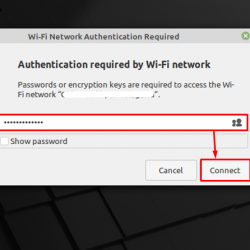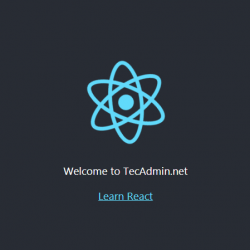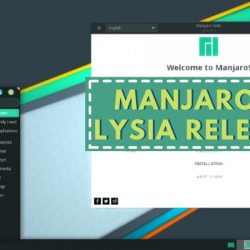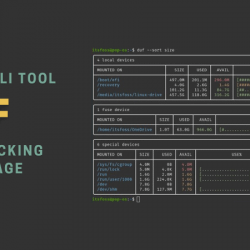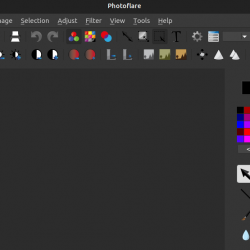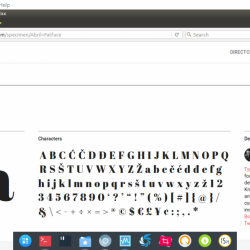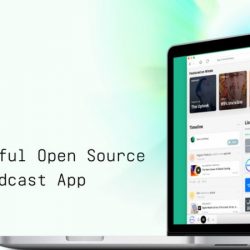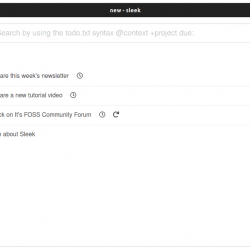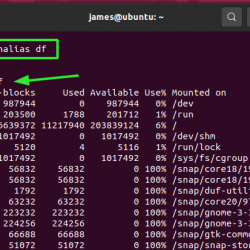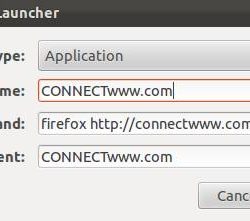想要从 Linux 切换到 Windows? 这是在 Linux 上创建可启动 Windows 10 USB 的指南,我们将引导您完成下载 Windows ISO 的过程,然后使用 WoeUSB 和 balenaEtcher 将其闪存到 USB 驱动器。
首先获取 Windows ISO!
在我们探索创建可启动 USB 的过程之前,我们需要下载操作系统的磁盘映像 (ISO)。 此 ISO 文件包含安装操作系统所需的所有必要设置文件。 在这种情况下,要获取最新的 Windows 10 ISO,您可以前往官方 Windows 下载站点并下载您的 Windows 10 副本。
由于 ISO 文件大小约为 5GB,因此请确保您的笔式驱动器至少有 8GB 的可用空间。 如果没有,您可以使用终端轻松格式化它。
下载: 视窗 10 ISO (自由)
使用 WoeUSB 创建 Windows 可启动 USB
对于第一种方法,我们将使用 WoeUSB,一个命令行和可选的 GUI 实用程序,使您能够从 ISO 创建可引导的 USB。 它是其 Windows 对应物 Rufus 的直接且突出的 Linux 替代品。
使用 WoeUSB,如果您更喜欢 CLI,只需单击几下或命令即可设置可启动的 Windows USB。
在 Linux 上安装 WoeUSB
首先,您需要安装一些必需的依赖项以确保顺利和成功安装。 从以下命令中为您的系统选择并运行相关代码段以安装所有依赖项。
对于基于 Debian/Ubuntu 的系统:
sudo apt install git p7zip-full python3-pip python3-wxgtk4.0 grub2-common grub-pc-bin对于基于 Arch 的系统:
sudo pacman -S p7zip python-pip python-wxpython为了 Fedora/CentOS 和其他基于 RPM 的发行版:
sudo dnf install git p7zip p7zip-plugins python3-pip python3-wxpython4 然后,将 WoeUSB-ng 存储库克隆到您的系统并使用 cd 命令导航到该目录。
git clone https://github.com/WoeUSB/WoeUSB-ng
cd WoeUSB-ng使用 pip3 包安装程序安装 WoeUSB:
sudo pip3 install .使用 WoeUSB 创建可启动的 Windows USB
- 从发行版的应用程序菜单或从命令行使用以下命令启动 WoeUSB:
woeusbgui & - 点击 从磁盘映像 并浏览 Windows ISO 文件。
- 在下面 目标设备,选择要刻录 ISO 的 U 盘。
- 点击 安装 并等待该过程完成。
最后,您将拥有一个可用于在计算机上安装 Windows 的 Windows 可启动 USB 驱动器。
使用 balenaEtcher 创建可启动的 Windows USB
继续前进,现在让我们探索如何使用 balenaEtcher 创建可启动的 Windows USB。 它是一个跨平台的 USB 闪存,可在 Windows、macOS 和 Linux 上下载。
使用 balenaEtcher 进行闪烁与 WoeUSB 方法一样简单,甚至比 WoeUSB 方法更简单,因为您通常不必在 Linux 上安装 balenaEtcher。 你只需要下载它的 AppImage 文件并运行它。
要继续,请从官方网站下载 Linux_x64 AppImage 文件并将其保存在您的系统上。 下载后,右键单击文件并选择 跑步 启动 balenaEtcher 应用程序。
下载: 鲸鱼蚀刻机 (自由)
如何使用 balenaEtcher
- 启动 balenaEtcher AppImage。
- 选择要刷入的 ISO 文件。
- 仔细选择 USB 驱动器,因为所选的存储设备将被擦除并且其所有数据都将丢失。
- 点击 闪光并等待该过程完成。
为什么你应该坚持使用 Linux
在某种程度上,Linux 可能会让人感到复杂甚至难以承受。 您可能会感到筋疲力尽并且厌倦了所有的故障排除,或者缺少软件可能会让您感到厌烦。
不管是什么原因,我们真的相信您应该深呼吸,重新考虑一下,再试一次 Linux。 尽管它对新手来说可能是令人生畏的,但 Linux 超越 Windows 的方式不止一种。